Вот как их отключить
Ключевые выводы
- Windows 11 начала отображать рекламу в меню «Пуск», что многие пользователи считают нежелательным.
- Реклама, замаскированная под рекомендации приложений, занимает место и может привести к случайным покупкам.
- Чтобы отключить рекламу, перейдите в «Настройки Windows» > «Персонализация» > «Пуск» и снимите флажок «Показать рекомендации».
Windows 11 начала показывать рекламу в меню «Пуск». Хотя нам не очень нравится подвергать компании взрывам, никто этого не хочет, и это ужасная идея. Хотя реклама пока не показывается всем пользователям, рано или поздно она дойдет и до вас, поэтому вот как ее отключить.
Реклама в меню «Пуск» Windows замаскирована под «рекомендации» приложений. Приложения, которые вы никогда не использовали, появятся в меню, заняв место у приложений, которые вы на самом деле используете, и потенциально заманив ваших юных друзей или членов семьи нажать на них и купить их через Магазин Windows.
В настоящее время рекомендации и реклама приложений отображаются под закрепленными приложениями в меню «Пуск» Windows 11:
Программы для Windows, мобильные приложения, игры - ВСЁ БЕСПЛАТНО, в нашем закрытом телеграмм канале - Подписывайтесь:)
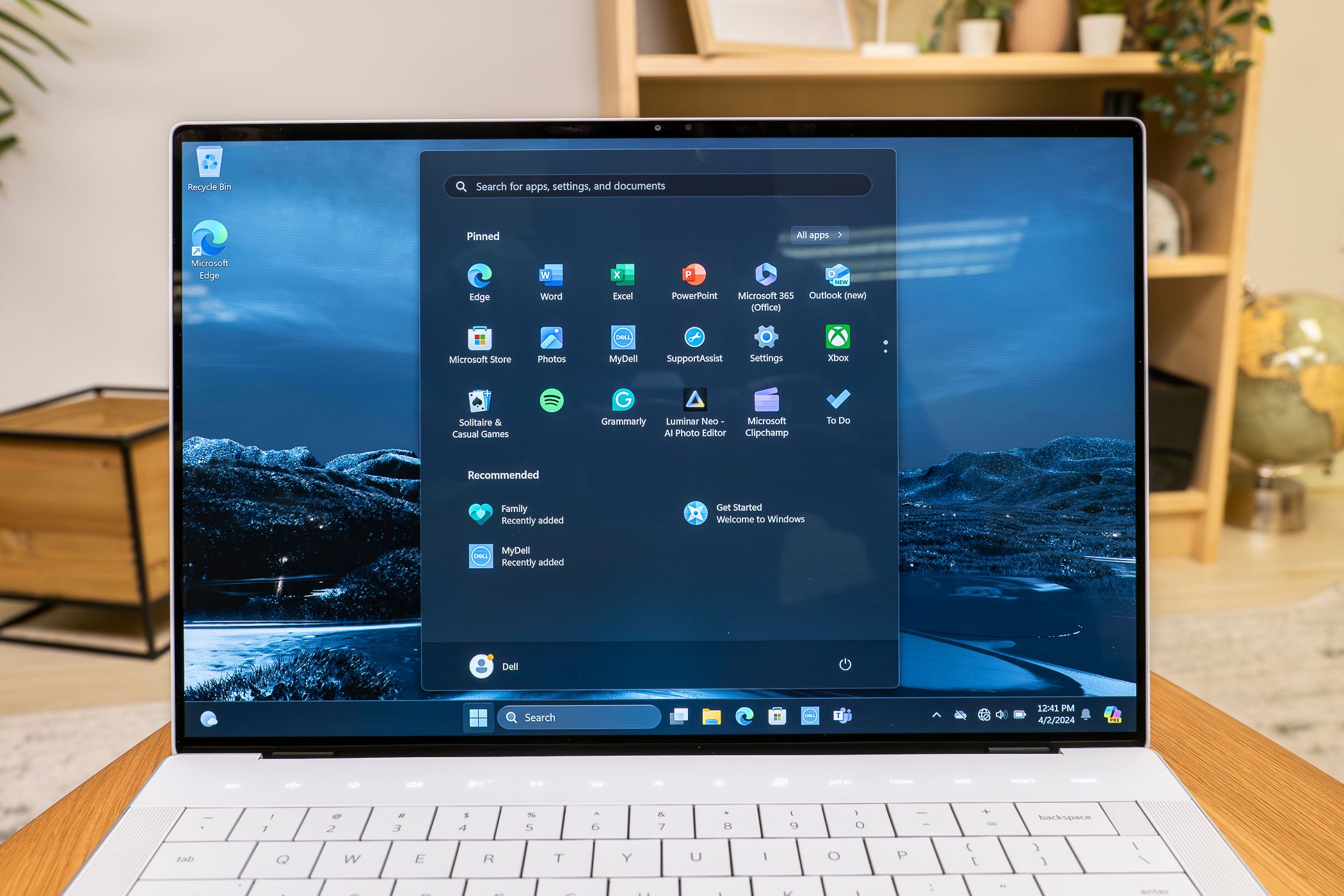
Джером Томас / Компьютерщик с практическими рекомендациями
К счастью, отключить эту рекламу легко, просто выполните следующие действия:
- Откройте приложение «Настройки Windows» из меню «Пуск» или нажав Windows+i.
- Нажмите «Персонализация» на боковой панели.
- Нажмите «Пуск» на экране «Персонализация».
- Снимите флажок «Показывать рекомендации по советам, ярлыкам, новым приложениям и т. д.».
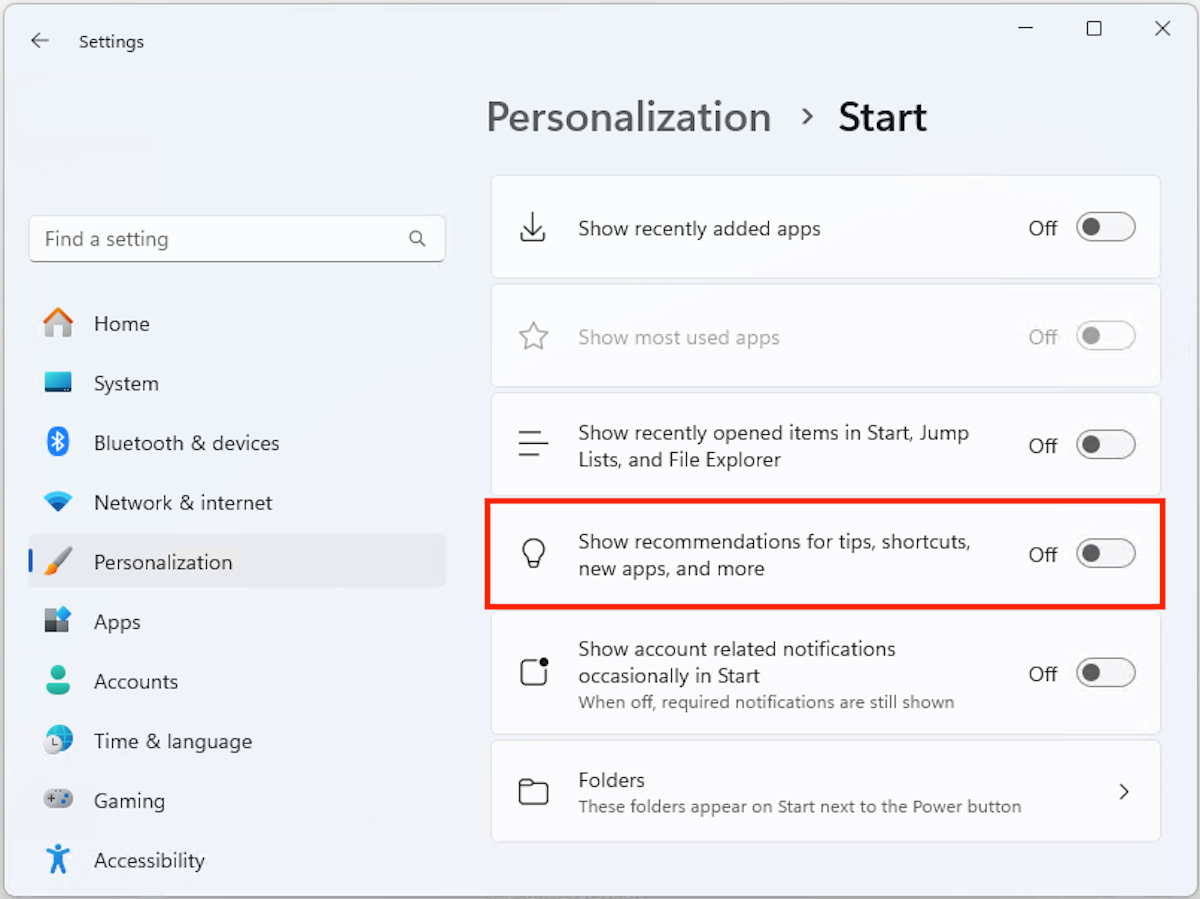
Брэд Мортон / Компьютерщик с практическими рекомендациями
Хотя этот параметр в той или иной форме существует уже некоторое время, его отключение гарантирует, что в вашем меню «Пуск» не появятся новые объявления, независимо от их формата.
К сожалению, это не единственная раздражающая «функция», появившаяся в Windows 11. Реклама стала повсеместной в операционной системе, поэтому многие пользователи предпочитают раздувать Windows 11 после ее установки, чтобы отключить как можно больше рекламы и ненужных или раздражающих функций. насколько это возможно. Многие также предпочитают вернуть как можно большую часть внешнего вида Windows 10.
Программы для Windows, мобильные приложения, игры - ВСЁ БЕСПЛАТНО, в нашем закрытом телеграмм канале - Подписывайтесь:)
